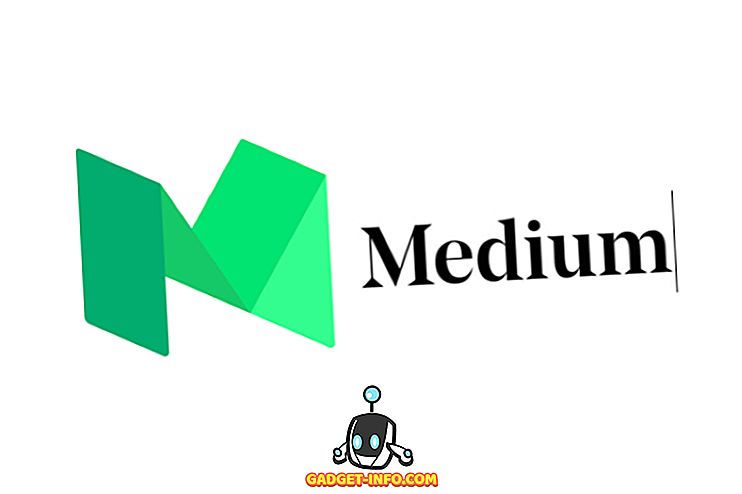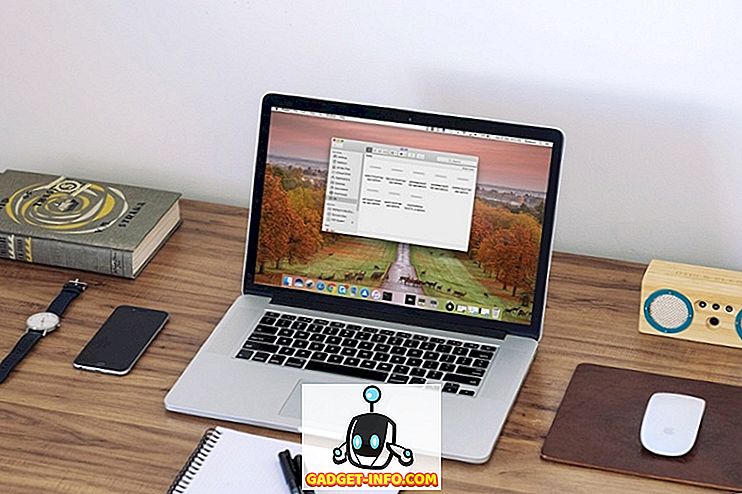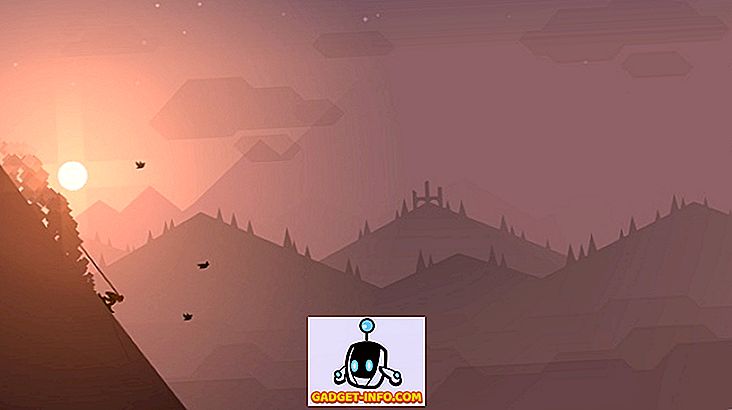Korištenje ISO datoteka vrlo je popularan način distribucije velike količine datoteka putem interneta. Dosta softverskih paketa dostupno je na mreži kao ISO datoteke koje možete preuzeti. ISO datoteke također se mogu koristiti za jednostavno stvaranje sigurnosnih kopija datoteka, kao što su fotografije, videozapisi ili programi koje ste preuzeli, u obliku lako dostupnom na tvrdom disku ili CD-u / DVD-u.
Pronašli smo besplatan, prijenosni alat, nazvan Folder2ISO, koji vam omogućuje stvaranje ISO datoteka iz mapa u sustavu Windows. Preuzmite Folder2ISO iz
//www.trustfm.net/divx/SoftwareFolder2Iso.php?b2=1.
Folder2ISO je prijenosni program koji ne zahtijeva instalaciju. Da biste pokrenuli program, izvadite preuzetu datoteku i dvaput kliknite na rezultirajuću .exe datoteku.

Da biste odabrali mapu iz koje želite stvoriti ISO datoteku, kliknite Odaberi mapu .

Prikazuje se dijaloški okvir Browse For Folder ( Traži mapu ). Dođite do mape koju želite pretvoriti u ISO datoteku, odaberite mapu i kliknite U redu .

Da biste odabrali mjesto za ISO datoteku, kliknite Odaberi izlaz .

U dijaloškom okviru Spremi kao, otiđite do mape u kojoj želite spremiti ISO datoteku. Unesite naziv ISO datoteke u uređivački okvir Ime datoteke i kliknite Spremi .
NAPOMENA: ISO datoteku ne možete spremiti u istu mapu u kojoj se pretvara u ISO datoteku. Morate odabrati drugu lokaciju.

Unesite oznaku za ISO datoteku u Label of the Iso edit box.

Možete odabrati drugi skup znakova odabirom opcije s padajućeg popisa skupa znakova . Za informacije o tome koje jezike pokriva svaki skup znakova, kliknite gumb upitnika.

Prikazuje se dijaloški okvir Skupa znakova s popisom jezika koje svaki pojedini skup znakova obuhvaća. Da biste zatvorili dijaloški okvir, kliknite gumb X u gornjem, desnom kutu.

Nakon što odaberete mapu za pretvorbu u ISO datoteku i izlaznu lokaciju i postavite preostale opcije, kliknite Generiraj Iso za stvaranje ISO datoteke.

Napredak generiranja ISO datoteke prikazuje se na dnu dijaloškog okvira Folder2ISO . Ako želite zaustaviti generiranje ISO datoteke, kliknite Prekini .

Kada se generira ISO datoteka, prikazuje se dijaloški okvir koji vam govori da je proces Done . Kliknite U redu da biste zatvorili dijaloški okvir.

Folder2ISO je sučelje za prednji kraj programa Mkisofs . Mkisofs se koristi za pisanje datotečnih sustava, kao što je iso9660, koji se koriste za stvaranje CDROM-ova. Prema zadanim postavkama potvrdni okvir Sakrij Mkisofs je odabran tako da ne vidite status Mkisofs koji se izvodi u pozadini. Ako želite vidjeti taj status, odaberite potvrdni okvir Sakrij Mkisofs, tako da u okviru nema kvačice. Prozor za naredbe prikazuje postotak dovršenosti procesa Mkisofs . Prozor za naredbe se automatski zatvara kada se završi postupak Mkisofs .

Završena ISO datoteka zapisana je na izlaznu lokaciju koju ste naveli. Možete pročitati moje prethodne postove o tome kako montirati ISO slike koristeći Virtual Clone Drive ili ugrađene značajke sustava Windows 10.

Da biste zatvorili Folder2ISO, kliknite gumb X u gornjem desnom kutu dijaloškog okvira.

Sada možemo jednostavno izraditi sigurnosne kopije naših preuzetih programa ili narezivanjem ISO datoteke na DVD ili kopiranjem ISO datoteke na vanjski disk. Datoteke u ISO datoteci lako su dostupne u oba smjera. Uživati!